
We zijn in de loop der jaren goed bekend geraakt met de consistente gebruikersinterface van Apple's iOS-apparaten, maar de iPhone X voelt als een verademing, zowel qua ontwerp als qua interactiviteit. De iPhone X rekt het scherm uit om de voorkant van het apparaat te bedekken, waardoor de homeknop in het proces wordt geëlimineerd. Deze verandering heeft nieuwe gebaren en snelkoppelingen voortgebracht die van pas zullen komen bij het navigeren op de iPhone X. Hier zijn enkele van de meest voorkomende die je moet kennen om vertrouwd te raken met de iPhone X:
-
Navigeer terug naar het startscherm
Vanwege het edge-to-edge display en het ontbreken van een homeknop, kun je niet langer op een toets drukken om terug te keren naar het startscherm op de iPhone X. In plaats daarvan moet je veeg omhoog vanaf de onderkant van het scherm, met behulp van de alomtegenwoordige rechthoekige balk in het midden onderaan het scherm.
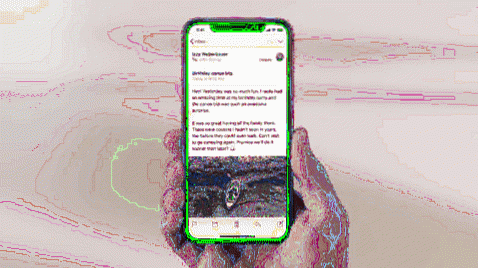
-
Multitasken is een halve veeg verwijderd
Op elk iOS-apparaat behalve de iPhone X kun je het multitaskingvenster openen door twee keer op de homeknop aan de voorkant te drukken. Dit is de eenvoudigste methode om tussen apps te schakelen, maar de introductie van gebaren heeft de taak een beetje moeilijk gemaakt. Jij bent nu nodig om vanaf de onderkant omhoog te vegen, halverwege te stoppen en te wachten tot alles open is om te verschijnen in de vorm van een carrousel. Je kunt dan gemakkelijk door alle geopende apps vegen en op degene tikken die je wilt gebruiken, maar er waren vaak momenten dat ik iets te hoger veegde en het startscherm bereikte.
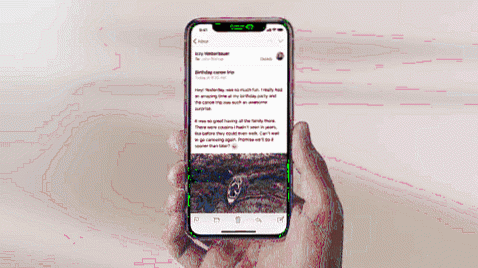
-
Schakel eenvoudig tussen geopende apps
Als u het moeilijk vindt om het multi-tasking-gebaar te leren, kunt u dat ook Veeg horizontaal over de nieuwe rechthoekige balk aan de onderkant om tussen alle geopende apps te schakelen. Ik heb dit gebaar geprobeerd en dit is de eenvoudigste manier om tussen apps te schakelen. Er is geen merkbare vertraging wanneer u door de lijst met apps veegt.
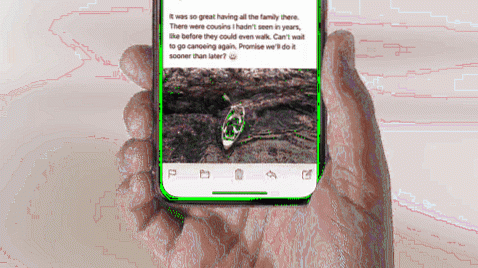
-
Achtergrondapps op iPhone X doden
De eerste keer dat je een iPhone X gebruikt, ben je dat ook in de war door het opwaartse veeggebaar omdat u dan vanuit het multitasking-venster naar het startscherm terugkeert. Het kan heel snel frustrerend worden als u niet weet hoe u apps die op de achtergrond worden uitgevoerd, moet doden.
Eerder was het vrij eenvoudig om apps te doden, omdat je alleen het multi-tasking-venster hoefde te openen en omhoog hoefde te vegen om onnodige apps op je iOS-apparaat te doden. Echter, u moet lang op een van de actieve apps drukken om de rode mintekens bovenaan elke app te zien verschijnen. U moet op het minteken tikken om achtergrond-apps te doden die u niet gebruikt.
-
Toegang tot het controlecentrum
Ik denk dat je grootste zorg na het lezen over het veeggebaar om terug te keren naar het startscherm zou zijn om het controlecentrum te openen. Voorafgaand aan de release van de iPhone X, het opwaartse veeggebaar was altijd gekoppeld aan het controlecentrum, maar is nu naar de bovenkant verplaatst in de iPhone X. U kunt rechts van de inkeping naar beneden vegen om het controlecentrum weer te geven, waar u Force Touch kunt gebruiken voor de bedieningselementen.
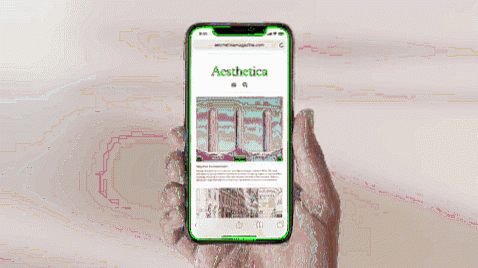
-
Uw meldingen bekijken
Door vanaf de rechterkant van de inkeping naar beneden te vegen, wordt het controlecentrum geopend, je kunt vanaf elke andere plek bovenaan in de neerwaartse richting vegen om het meldingscentrum te openen. Het is gemakkelijk te onthouden om van links naar beneden te vegen, zodat u het genoemde gebaar niet verwart met het rechtergebaar. Hier is hoe het eruit ziet:
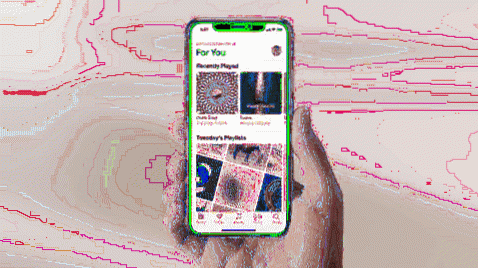
-
Een screenshot maken op iPhone X
Het maken van een screenshot is een andere belangrijke functie die we behoorlijk veel gebruiken op onze iPhones. Apple compenseert het verwijderen van de homeknop, die eerder werd gebruikt voor het maken van een screenshot, door de volumeknop te gebruiken in plaats van dezelfde. U moet nu tegelijkertijd op de aan / uit-knop en de knop Volume omhoog drukken om de inhoud van uw scherm vast te leggen. Het is gewoon een gelijktijdige druk op de twee knoppen, niet een lange druk.
-
Activeer Siri met de aan / uit-knop
Het verwijderen van de startknop op de iPhone X heeft Apple er ook toe aangezet om de toets opnieuw toe te wijzen die je lang moet indrukken om Siri te activeren. Het is nu de langwerpige aan / uit-knop aan de rechterkant, die je lang moet indrukken om een beroep te doen op de diensten van de stemassistent van Apple.

-
Snelkoppeling om toegang te krijgen tot Apple Pay
De Apple iPhone X maakt het voor jou ook gemakkelijker om goederen en boodschappen af te rekenen bij betaalautomaten door Apple Pay toegankelijk te maken via de aan / uit-knop. Jij kan druk tweemaal op de aan / uit-knop op de iPhone X om de Apple Pay-interface te openen en een transactie te verifiëren met Face ID. Zo eenvoudig en intuïtief is het op de iPhone X.
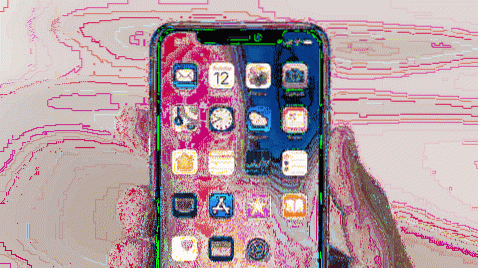
-
Schakel uw iPhone X uit
Dit is weer een belangrijke verandering in het vlaggenschip van Apple, iPhone X, die is geïntroduceerd om Siri meer prioriteit te geven. Door lang op de aan / uit-knop te drukken, komt Siri nu tevoorschijn, zoals je zojuist hierboven hebt gelezen, dus u moet nu lang op de aan / uit-knop en een van de twee volumeknoppen drukken om het scherm Uitschakelen en SOS-oproep te activeren. U kunt de gewenste optie kiezen uit dezelfde.

Dit laat zien dat iOS-gebruikers die vanaf een van de vorige generatie iPhones overstappen naar de iPhone X, zeker met dit apparaat te maken zullen krijgen met een leercurve. Dit is echter ook de eerste keer dat je veel nieuwe functies moet leren om de iPhone te bedienen. Wat is uw mening over de bovengenoemde gebaren en snelkoppelingen? Laat het ons weten in de comments hieronder.
 Gadgetshowto
Gadgetshowto


